在日常的办公和学习中,Word文档中的图片往往占据了大量的存储空间,这不仅影响了文件的传输速度,也给存储带来了不便。因此,学会如何在Word中压缩图片,成为了一项必备的技能。本文将详细介绍几种压缩Word中图片的方法,帮助大家轻松解决这一问题。
#### 一、利用Word内置功能压缩图片
1. **打开Word文档**:首先,打开包含需要压缩图片的Word文档。
2. **选择图片**:点击需要压缩的图片,使其处于选中状态。如果文档中有多个图片,可以逐一选择,或者通过后续设置批量压缩。
3. **进入图片格式选项**:在选中图片后,Word顶部会出现“图片格式”选项卡,点击进入。
4. **选择压缩选项**:在“图片格式”选项卡中,找到并点击“压缩图片”按钮。在弹出的对话框中,可以勾选“对文档中的所有图片应用”,以批量压缩图片。
5. **设置压缩参数**:选择合适的压缩选项,如“电子邮件(96ppi)”或“Web/屏幕”,以获得较小的文件大小。同时,勾选“删除裁剪区域”,可以进一步节省空间。
6. **应用压缩并保存**:设置完成后,点击“确定”按钮应用压缩。最后,保存文档以保留更改。
#### 二、调整Word默认设置实现智能压缩
为了避免每次插入图片后都需要手动压缩,可以调整Word的默认设置,实现图片的自动压缩。具体步骤如下:
1. **打开选项菜单**:点击“文件”菜单,选择“选项”。
2. **进入高级设置**:在选项菜单中,选择“高级”选项卡。
3. **设置图像大小和质量**:在“高级”选项中,找到“图像大小和质量”部分,取消勾选“不压缩文件中的图像”,并选择合适的“目标输出”ppi值。
4. **保存设置**:点击“确定”按钮保存设置。从此,每次插入图片时,Word都会自动对其进行压缩。
通过以上方法,大家可以轻松地在Word中压缩图片,从而减小文件大小,提高文件处理效率。